Cara Memperkecil Ukuran Video Online Tanpa Aplikasi
 |
| Cara Memperkecil Ukuran Video Online Tanpa Aplikasi |
Saat merekam video menggunakan HP atau Kamera, biasanya
ukuran video akan sangat besar. Apalagi jika Anda menggunakan pengaturan
kualitas video yang bagus seperti HD, Full HD bahkan 4K. Ukuran video yang
sangat besar tentu menjadi sebuah masalah ketika Anda akan mengunggahnya di
dinternet atau mengirimkannya kepada orang lain.
Salah satu solusinya adalah dengan memperkecil ukuran
video tersebut, selain mempercepat proses upload dan menghemat kuota internet,
juga menghemat waktu pengiriman video tersebut. Namun untuk memperkecil ukuran
video / melakukan kompress mungkin adalah suatu hal yang ribet bagi sebagian
orang.
Apalagi jika Anda harus menginstall software atau aplikasi, kini Anda tidak perlu khawatir lagi, sebab sudah banyak layanan online yang menyediakan jasa compress video online secara gratis dan cepat. Namun Anda tetap harus mengunggah video tersebut agar dapat diperkecil ukurannya. Berikut adalah beberapa cara memperkecil ukuran video secara online tanpa aplikasi.
Menggunakan Compress2Go
Langkah 1 : buka halaman website Compress2Go, kemudian pilih menu Kompress Video
 |
| Menu Kompress Video pada Halaman Website Compress2Go |
Langkah 2 : kemudian pilih file video yang akan digunakan atau bisa mengunggahnya secara remote melalui URL, Dropbox dan Google Drive
 |
| Pilih File Video yang Akan Dikompress Menggunakan Compress2Go |
Langkah 3 : contoh lokasi file video yang akan dikecilkan ukurannya, kemudian tunggu proses upload file hingga selesai
 |
| Pilih File Video yang Akan Dikompress Secara Online |
Langkah 4 : jika proses upload sudah selesai Anda bisa menekan tombol mulai untuk memulai proses kompress video atau bisa mengatur ukuran maksimal video yang akan dikecilkan pada bagian pengaturan sesuai dengan kebutuhan
 |
| Menentukan Ukuran File Video di Compress2Go |
Langkah 5 : jika proses duah selesai maka akan ditampilkan hasil kompress dan Anda bisa mengunduhnya
 |
| Memperkecil Ukuran Video Secara Online Menggunakan Compress2Go |
Menggunakan Clideo
Langkah 1 : buka halaman website Clideo, kemudian pilih menu Compress untuk memperkecil ukuran video
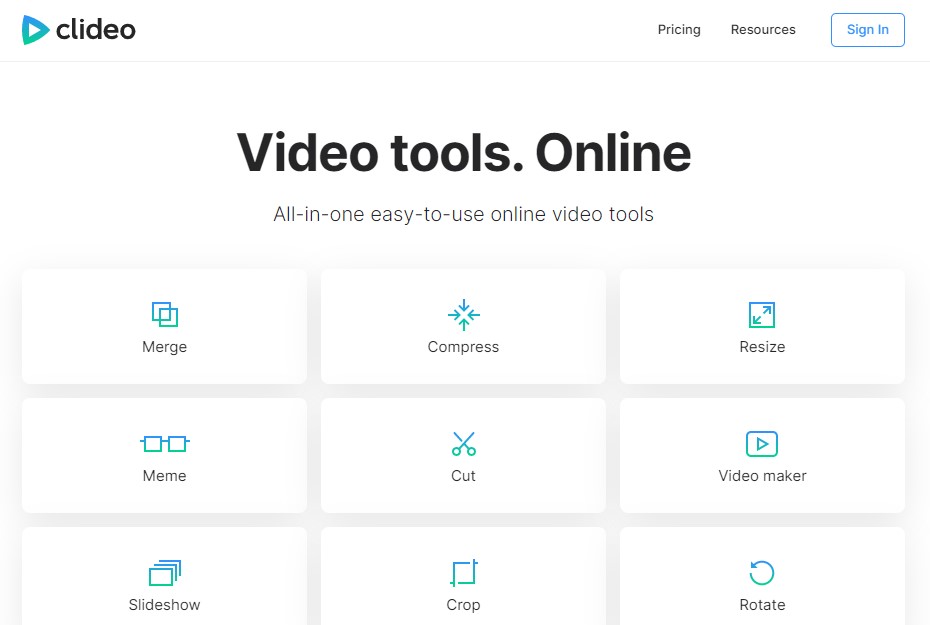 |
| Menu Compress Video pada Halaman Website Clideo |
Langkah 2 : pilih file yang ingin Anda Compress, juga terdapat pilihan untuk mengunggah file melalui URL, Dropbox dan Google Drive
 |
| Memilih File Video yang Akan Dicompress Menggunakan Clideo |
Langkah 3 : tunggu proses upload dan compress hingga selesai, setelah itu Anda akan dialihkan ke halaman hasil compress video tersebut dan bisa mendownloadnya atau menyimpannya di Dropbox dan Google Drive
 |
| Mengecilkan Ukuran Video Menggunakan Clideo |
Menggunakan FreeConvert
Langkah 1 : buka halaman website FreeConvert, cari menu Video Compressor pada tools file compressors.
 |
| Tool Video Compressor pada FreeConvert |
Langkah 2 : atur metode kompress dan ukuran yang diinginkan, kemudian pilih file video yang akan dikompress. Anda juga bisa mengubah format video hasil kompres ke MP4, FLV, MKV, AVI, MOV dan 3GP. Setelah itu tekan tombol Compress Now!
 |
| Mengatur Ukuran Video dengan FreeConvert |
Langkah 3 : tunggu proses hingga selesai, jika sudah siap Anda akan dialihkan ke halaan Compression Results dan bisa mengunduh hasil video tersebut atau menyimpannya pada Google Drive dan Dropbox
 |
| Hasil Ukuran Video yang Dikecilkan Menggunakan FreeConvert |
Menggunakan CloudPresso
Langkah 1 : buka halaman website CloudPresso, kemudian pilih menu Video Compressor
 |
| Menu Video Compressor pada CloudPresso |
Langkah 2 : pilih file video atau Anda bisa langsung mengunggah dari Google Drive atau Dropbox, Anda juga bisa mengunggah 10 (sepuluh) file video sekaligus. Pilih kualitas video yang Anda inginkan (High, Very High, Maximum) setelah itu tekan tombol Compress
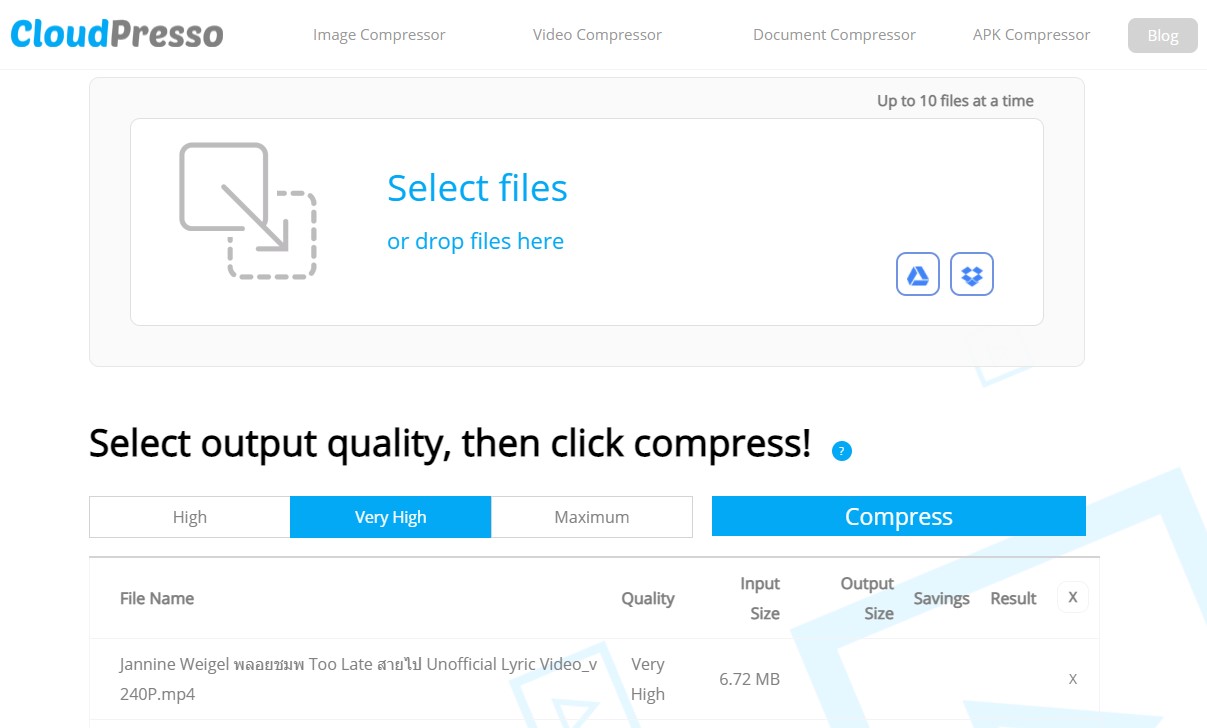 |
| Mengatur Kualitas Video di CloudPresso |
Langkah 3 : tunggu proses upload dan compress hingga selesai, kemudian akan muncul tombol Download
 |
| Hasil Compress Video Menggunakan CloudPresso |
Beberapa website diatas dapat Anda gunakan sebagai alternative untuk memperkecil ukuran video secara online dan tanpa aplikasi. Namun jika Anda sering melakukan compress video dan koneksi internet Anda terbatas, kami sarankan untuk mengunduh dan menggunakan aplikasi. Kekurangan dari layanan kompress video secara online biasanya terdapat watermark dari penyedia jasa tersebut.
